Linux Mint 20.3 から LinuxMint21 へのアップグレード
2022年7月31日に LinuxMint21 がリリースされ、最新版のLinuxMintを利用できるようになりました。
ただ、既存のLinuxMint 20.3からアップグレードは、最新版のリリース時にはアナウンスがありませんでしたが、去る2022年8月8日のLinuxMintブログでアップグレードの手順のリンクを記した記事がアップされました。
既存のLinuxMintユーザーにも、21への扉が開かれたことになります。
この記事では

この記事では、LinuxMint20.3ユーザーの僕が、手順に沿って実際にアップグレードした流れを紹介します。
LinuxMintブログでは、ユーザーに対して「焦らないこと」「指示をすべて読み、理解した上で行うこと」「疑問が出たら質問すること」など、慎重に行動することを促す言葉が並んでいます。
アップグレードが失敗した場合、20のままになるのか、システムが回復不能になるのかは分かりませんが、トラブルは無いに越したことはありません。
あなたがアップグレードするときの参考になれば嬉しいです。
LinuxMint21 は大幅なアップグレードを含む
Linux Mint 21 は、それまでの「20.3」に対して大幅なアップグレードを含んでいます。
例えば、Linuxカーネルやグラフィックスタックなど、OSの根幹に近い部分が変更されているため、「20.3」から「21」へのアップグレードのプロセスは複雑なものになっています。
ユーザーレベルの作業も少し手間がかかりますが、LinuxMint21には新しいアップグレードツールが用意されています。
この新しいアップグレードツールは、プロセスがスムーズに進むよう、多くのチェックを実行しつつ進行します。
そのため、手順を理解して正しく実行すれば、失敗なくアップグレードを行うことができるでしょう。
LinuxMint21 へのアップグレード手順

はじめに参照すべきサイト
まずはじめに確認するべきなのは、次のリンクにあるサイトです。
こちらはLinuxMintユーザーガイド内にある「Linux Mint 21 にアップグレードする方法」です。
読んでみると分かりますが難しいことはなく、手順を理解し、トラブルを解決しながら正確に実行することが必要なことです。
アップグレードの実行
Linux Mint 20.3 を Linux Mint 21 にアップグレードする方法は次のとおりです。
まず、問題が発生するリスクに備えて、重要なファイルのバックアップを作成します。
念のため、システムそのもののバックアップをとるのも良いでしょう。
次に、ターミナルから次のコマンドを実行します。
apt install mintupgrade
これは、キャッシュの更新と、アップグレードツールのインストールになります。
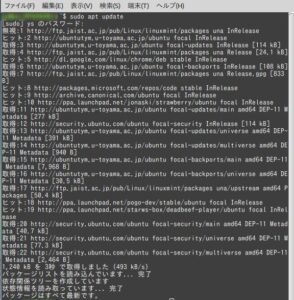
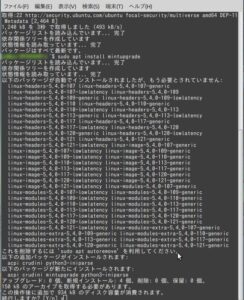
先に述べたとおり、Linux Mint 21のアップグレードは、Linux Mint チームより提供される新しいユーティリティを介して行われます。
このユーティリティは「mintupgrade」と呼ばれ、コマンドラインから起動します。
起動後は、GUI上での操作になるため、コマンド操作が不安という方でも安心して使うことができるでしょう。
それでは、ターミナルから「mintupgrade」を実行してアップグレードを開始します。
起動後は、画面の指示に従い、作業を行います。
新しいアップグレード ツールにはいくつかのフェーズがあります。
最初に現在のシステムの健全性チェックを実行します。
ここでエラーが出た場合は、システムに不具合があるため、その後のプロセスが実行されません。
表示されたエラーを解決して、再度mintupgradeを実行します。
システムチェックが終わると、Timeshift ユーティリティを使用してバックアップを行うよう表示されます。
これは、アップグレードツールの設定で、無効にすることができるので、必要に応じて実行します。
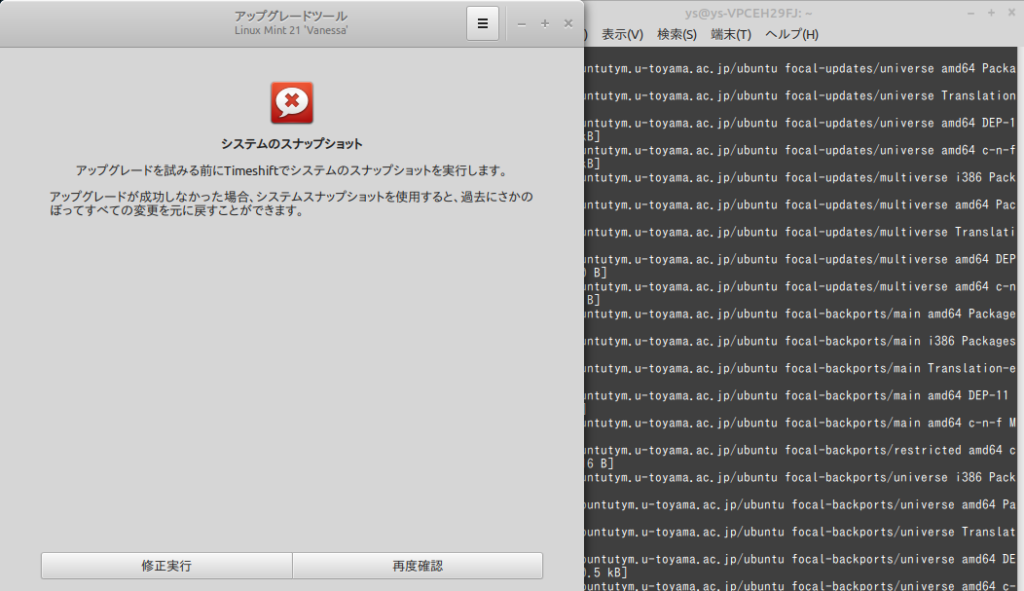
次にパッケージをシミュレートならびにダウンロードします。
この工程で、どのパッケージがアップグレードされ、また削除されるのかが示されます。
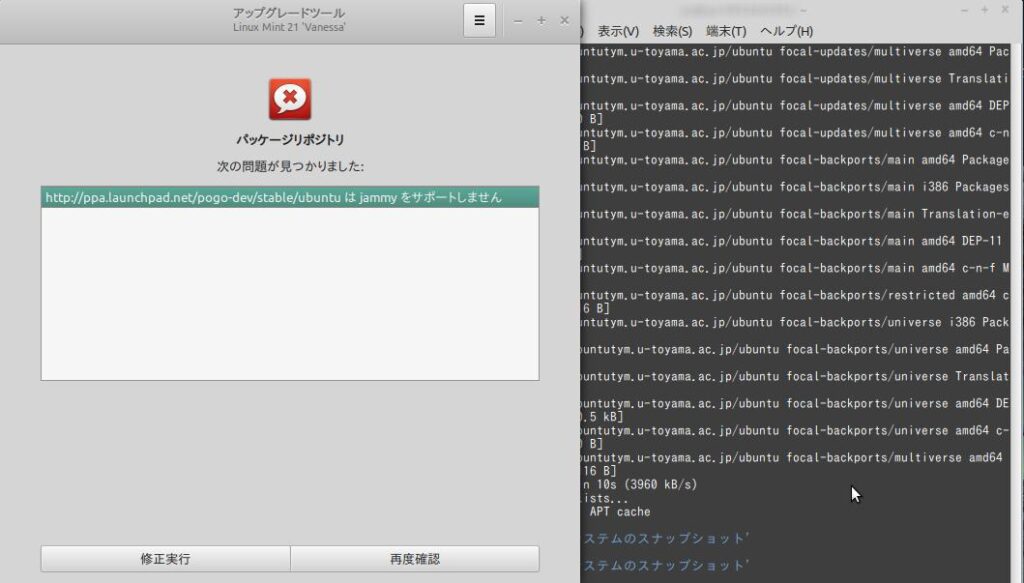
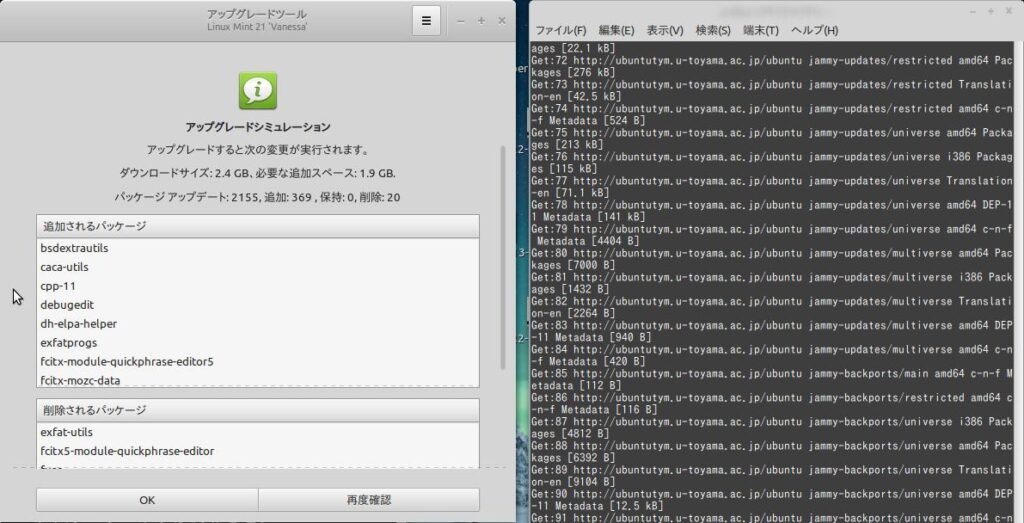
そして、実際のアップグレードが実行されます。
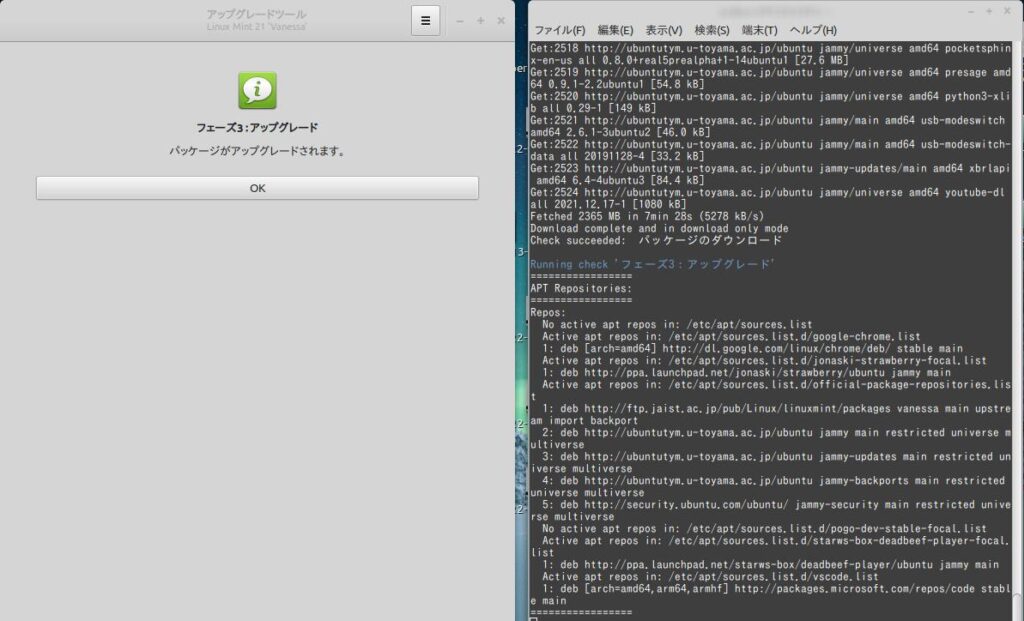
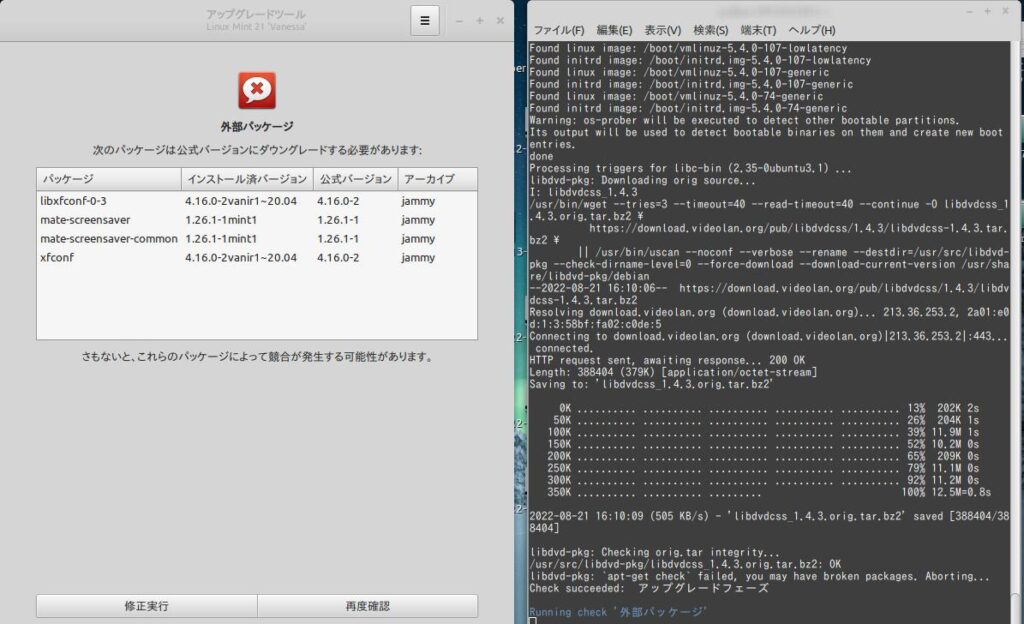
アップグレードのプロセスが完了すると、LinuxMint21では使用されない、削除されるパッケージの一覧が表示されます。
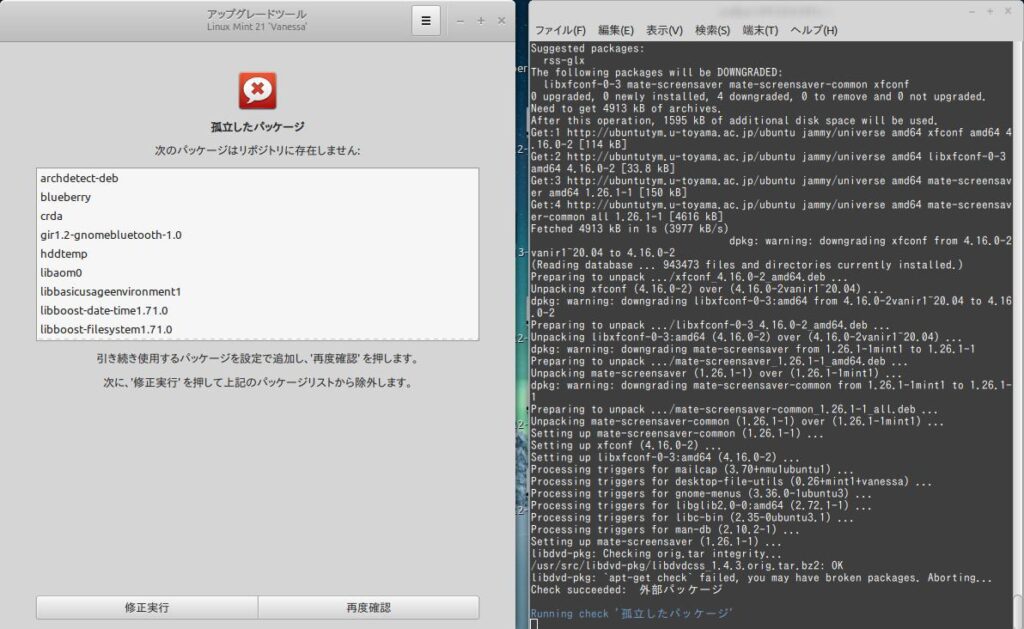
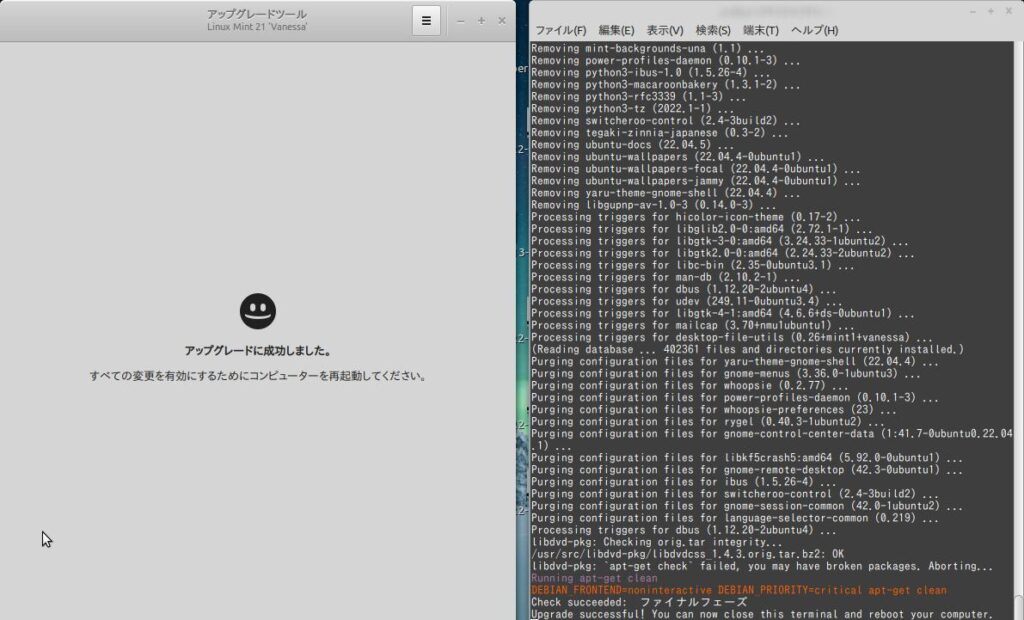
最終的にアップグレードが成功し、ツールの実行が完了した後、コンピューターを再起動します。
メニューから再起動を選択しても、コマンドから sudo reboot を実行してもよいです。
再起動後、ターミナルから以下のコマンドを実行し、mintupgradeを削除して作業は完了です。
このアップグレードについては、お使いのインターネットの速度と、PCの性能により、かかる時間が異なります。
数十分から数時間を覚悟して作業を始めるほうがよいでしょう。
参考までにですが、僕が作業したときは、スペックが高くない、第2世代のcore i5 のマシンで、はじめのupdateから、完了までに約1時間でした。
アップグレードのリスク

大きな規模のアップグレードには必ずリスクがあります。
これはLinuxに限らず、WindowsやMacでも可能性としてあることですので、どんなリスクがあるのかを理解して、万が一の場合の対処方法を知っておくことが大事です。
アップグレード後に起動しなくなる
本当に稀ですが、アップグレード後にPCが起動しなくなることがあります。
そんなときもあわてず騒がず、LinuxMint21のライブUSB(DVDなどでも可)からPCを起動して、ライブOS内の「ブート修復」を起動します。
PCが起動しない場合、ブートローダーが破損している可能性があるため、この工程により修正してみます。
これでも起動しない場合は、再度ライブUSBなどから起動し、Timeshiftで前バージョンに戻して、再度LinuxMint21へのアップグレードを行います。
動かないソフトが出てくる
LinuxMint21は、Linuxカーネルの変更を含む大きな規模のアップデートとなっています。
そのため、LinuxMint20.3では問題なく使用できていたソフトウェアであっても、互換性の問題によって、動作しないソフトが出てくる可能性があります。
この場合、ソフトウェアの更新を待つか、代替となるものを探すことが必要になります。
僕の場合は、作業の直後はオーディオの出力に不具合が出ました。
サウンドサーバーにJackを使用していたのですが、PCの起動時の設定をやり直すことで不具合は解消しました。
アップグレードができない
何らかの原因によりアップグレードそのものができないことも、可能性としてはあります。
この場合、mintupgradeで表示されるエラーを解決するか、アップグレードではなく「新規インストール」で、まっさらなLinuxMint21をインストールすることになります。
ちなみにですが、僕がいろいろな実験用に使っているPCはLinuxMint20.3を入れていたのですが、ちょっとした依存関係のエラーや、古い署名のソフトが残っていたせいで、mintupgradeのチェックでエラーが出てしまいました。
エラーを解決してからアップグレードしてもよかったのですが、面倒になって新規インストールでLinuxMint21にしました。
まとめ

LinuxMint20.3からLinuxMint21へのアップグレードは、専用のツールが用意されているため、非常に簡単になりました。
しかも、ただのアップグレードツールではなく、様々なエラーチェックを行ってから実行されるため、アップグレード後の不具合が起きにくい仕組みになっています。
これは、以前からLinuxMintを表現するときに枕詞になっていた「一般ユーザーや初心者にも使いやすい」を体現するものといえるでしょう。
ただし、現在のシステムにエラーを抱えている場合や、特殊な設定を行っている場合は、アップグレードができない可能性があります。
あなたのシステムの状態を見極めて、アップグレードを行うのか、新規インストールを行うのかの判断を行うことが必要です。
LinuxMint21 を試すなら中古PCもおすすめ
アップグレードについて紹介してきましたが、これからLinuxMint21を試してみようという方も多いかと思います。
そんな方には、中古PCをおすすめしたいです。
新品のPCのほとんどすべてには、WindowsなりMacOSなりのOSがプリインストールされています。
せっかくの新品のPCの、キレイな状態のOSを消去して、LinuxMint21をインストールするのはもったいない気がします。
もちろん、ストレージを交換してインストールする方法もありますが、僕ならば中古PCの購入を考えます。
LinuxはWindowsに比べて動作が軽く、古いパソコンでも軽快に動作するので、テスト用に少し古いパソコンを安く買って試してみるのもよいでしょう。
おおまかな目安ですが、Intel製CPUであれば、第6世代以降のcore i3、第4世代以降のcore i5が積まれたパソコンであれば、Linuxディストリビューションでたくさんのことができでしょう。
このグレードのパソコンは、中古通販サイトを覗いてみると、ノートパソコンの安いものでは1万円台、高くても4万円程度で購入できるものが多くあります。
(デスクトップはもう少し幅があるようです)
店舗に行くのが面倒なあなたには、通販サイトがおすすめです。
各機種のスペック、細かな特徴まで掲載されているので、実機を見なくても安心して購入することができます。
最後に僕のおすすめの通販サイトのリンクを2つ貼っておきます。
![]()
関連記事:
LinuxMint21 正式版がリリースされました(サポートは2027年まで)
ついに LinuxMint21 「Vanessa」ベータ版が利用可能になりました
deja-dupで LinuxMint のバックアップ環境を作る(コマンド操作なし)
Windowsからの移行でも使いやすい軽量 Linux ディストリビューション(初心者向け)
Windowsから Linux に移行した時の情報の集め方(初心者むけ)
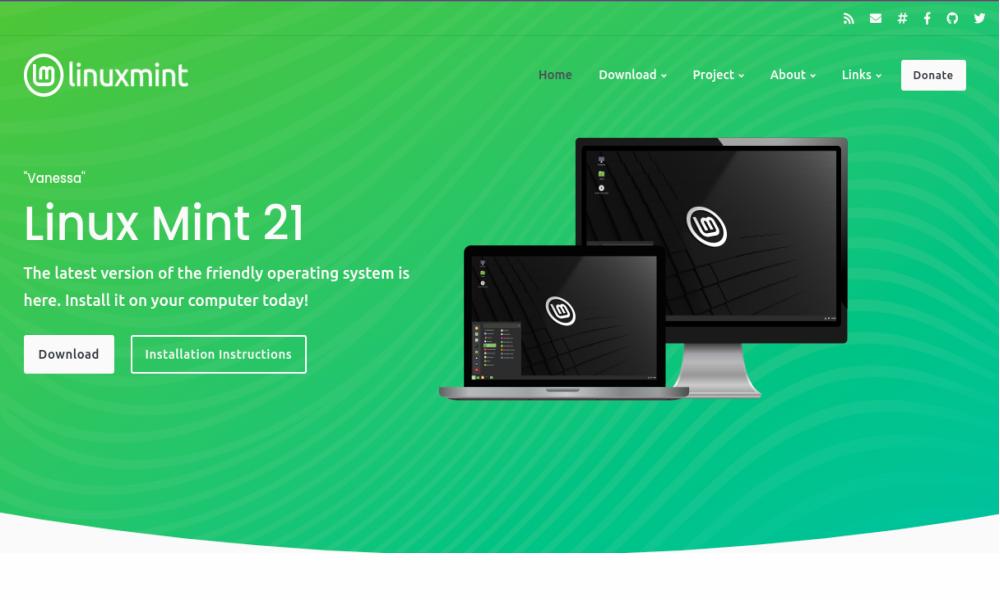


コメント